توصيل/التحكم في أجهزة الكمبيوتر عبر الشبكة باستخدام KontrolPack

تحكم بسهولة في أجهزة الكمبيوتر على شبكتك باستخدام KontrolPack. وصّل وأدر أجهزة الكمبيوتر التي تعمل بأنظمة تشغيل مختلفة بكل سهولة.
منذ انتشار فيروس كورونا ، اضطر الناس للعمل من المنزل. يستخدم الكثير من العاملين في المنزل Zoom ، وهي أداة مغلقة المصدر يسهل الوصول إليها. يعمل التكبير بشكل جيد للغاية. ومع ذلك ، فهي ليست مفتوحة المصدر ، ولديها الكثير من مشكلات الخصوصية.
إذا كنت من مستخدمي Linux وتحتاج إلى بديل Zoom ممتاز ، فجرّب جيتسي ميت. إنه برنامج رائع يحترم خصوصيتك ويقدم الكثير من نفس الميزات التي يوفرها Zoom. إليك كيفية إعداده على نظام Linux.
الطريقة الأولى - المكالمات عبر الإنترنت
الطريقة الأولى التي يمكنك من خلالها الاستمتاع بـ Jitsi Meet على Linux هي من خلال تطبيق الخدمة عبر الإنترنت. لا يتطلب تثبيتًا من أي نوع وهي طريقة رائعة للذهاب إذا كنت جديدًا على Linux ولا تشعر بالراحة عند تثبيت البرامج.
لتبدأ بالنسخة الإلكترونية من جيتسي ميت ، توجّه إلى موقع جيتسي الرسمي . بمجرد دخولك إلى موقع الويب ، ابحث عن "شاهدها عمليًا! زر بدء اجتماع "في أعلى الصفحة. انقر فوق الزر ، وسيتم نقلك إلى صفحة إعداد الاجتماع عبر الإنترنت.
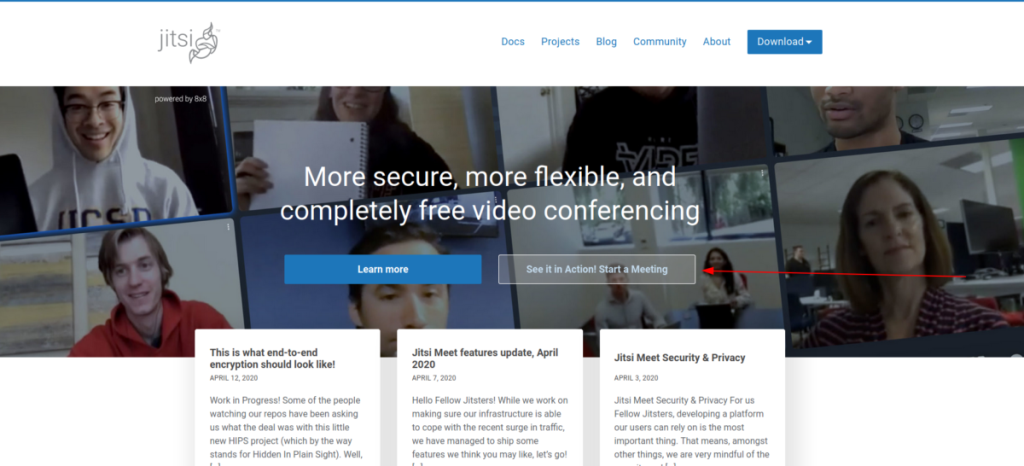
في هذه الصفحة ، يعرض لك موقع جيتسي الإلكتروني فقرة موجزة عن جميع مزايا جيتسي. اقرأها ، لأن هذه المعلومات مهمة. عند الانتهاء من قراءة الأشياء ، خذ الماوس وانقر على مربع النص أسفل "بدء اجتماع جديد". اكتب اسم الاجتماع الجديد الذي ترغب في أن تبدأ بـ جيتسي.
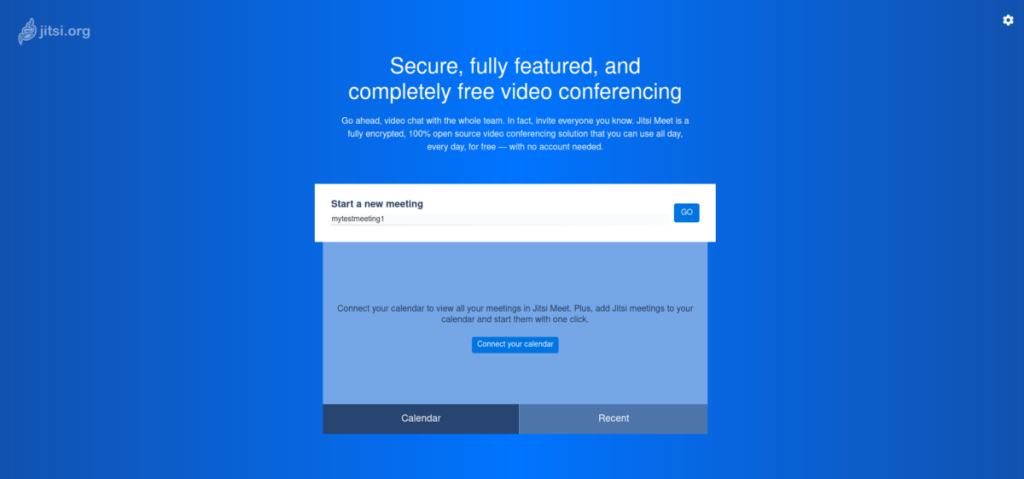
بعد كتابة اسم اجتماعك ، ألق نظرة على الزر "توصيل التقويم" الموجود أسفل مربع النص. يتيح لك هذا الزر توصيل نظام التقويم بجيتسي. انقر عليها إذا كنت ترغب في مزامنة نظام الجدول الزمني / التقويم الخاص بك مع جيتسي.
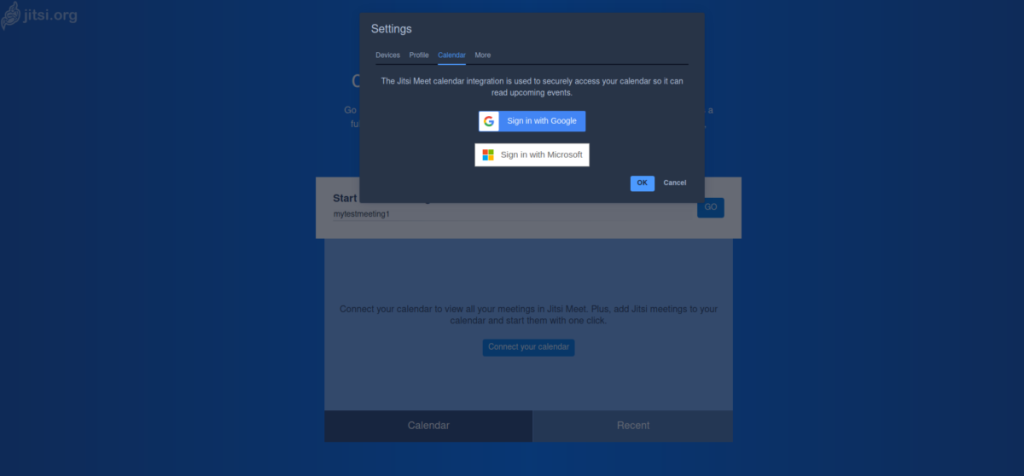
عندما تنتهي من مزامنة التقويم الخاص بك ، ابحث عن رمز الترس في الجزء العلوي الأيمن من الصفحة ، وانقر فوقه. هذا الزر هو منطقة خيارات جيتسي. ابحث عن "الملف الشخصي" ، وقم بإعداد اسم العرض / البريد الإلكتروني للمكالمة إذا كنت ترغب في ذلك (هذا غير مطلوب.)
مع إعداد اسم العرض الخاص بك في "الملف الشخصي" ، انقر فوق علامة التبويب "الأجهزة" في منطقة الخيارات. في علامة التبويب "الأجهزة" ، يمكنك تكوين الميكروفون وكاميرا الويب. القيام بذلك. عند الانتهاء ، اضغط على "موافق" للحفظ.
ملاحظة: ستحتاج إلى منح أذونات لمتصفحك بعد إعداد أجهزتك. امنحهم حق الوصول عند ظهور إشعار في المتصفح.
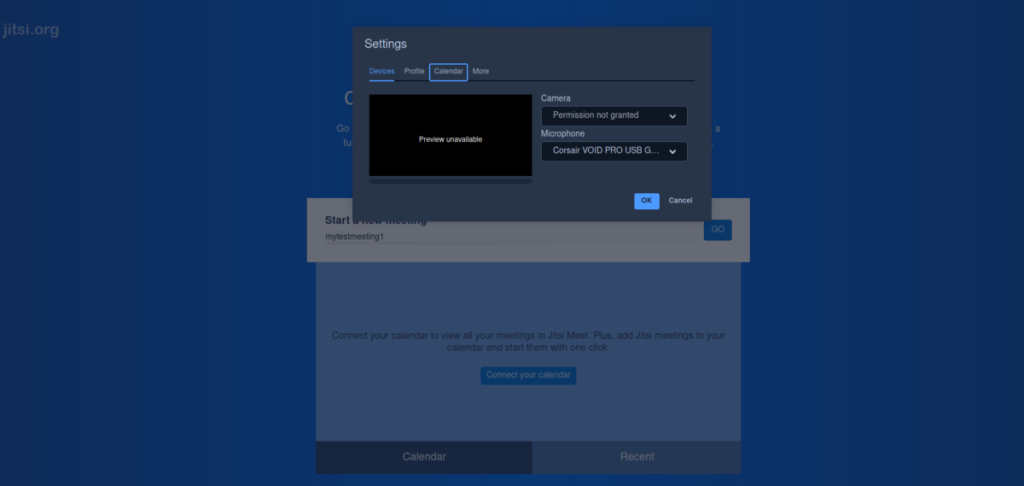
بمجرد تهيئة كل شيء لمكالمة جيتسي عبر الإنترنت ، انقر على زر "انتقال" للبدء. بالنقر على "GO" ، سيُظهر جيتسي نافذة. في هذه النافذة ، سترى "الانضمام إلى الاجتماع". اضغط عليها للذهاب إلى المكالمة.
ملاحظة: عندما تكون داخل المكالمة ، شارك عنوان URL الخاص باجتماع جيتسي مع أي شخص يرغب في الانضمام إلى مكالمتك. ومع ذلك ، تأكد من النقر فوق الزر "أمان" في الزاوية اليمنى السفلية لمنح غرفتك كلمة مرور.
لإنهاء المكالمة ، انقر فوق زر الإنهاء الأحمر. عندما تضغط على زر الإنهاء ، يُنهي جيتسي المكالمة فورًا.
الطريقة الثانية - مكالمات سطح مكتب Linux
بينما يعمل موقع جيتسي ميت جيدًا لمعظم أنظمة التشغيل Linux ، قد يرغب البعض في تطبيق سطح مكتب أصلي. إليك كيفية إعداده. أولاً ، قم بتنزيل أحدث تطبيق Jitsi Meet Desktop. يمكنك القيام بذلك عن طريق فتح نافذة طرفية واستخدام الأمر wget أدناه.
ملاحظة: إذا كنت تستخدم Arch Linux ، فمن الممكن أيضًا تثبيت Jitsi Meet Desktop مباشرة من Arch Linux AUR. وجه مساعد AUR المفضل لديك إلى هذه الحزمة هنا حتى تعمل.
wget https://github.com/jitsi/jitsi-meet-electron/releases/download/v2.3.1/jitsi-meet-x86_64.AppImage
بعد تنزيل ملف AppImage على جهاز الكمبيوتر الخاص بك ، قم بإنشاء دليل جديد باسم "AppImages."
mkdir -p ~ / AppImages
بعد ذلك ، حدِّث أذونات تطبيق Jitsi Meet Desktop باستخدام الأمر chmod . يجب تغيير الأذونات حتى يعمل التطبيق بشكل صحيح على Linux.
chmod + x jitsi-meet-x86_64
بمجرد تغيير أذونات الملف ، انقله إلى دليل "AppImages".
mv jitsi-meet-x86_64.AppImage ~ / AppImages /
بعد ذلك ، قم بتشغيل البرنامج باستخدام:
./jitsi-meet-x86_64.AppImage
أو بالنقر المزدوج عليه عبر مدير ملفات Linux في مجلد "AppImages".
أثناء فتح التطبيق ، ابحث عن مربع "GO" ، واكتب اسم اجتماعك. ثم انقر فوق "انتقال".
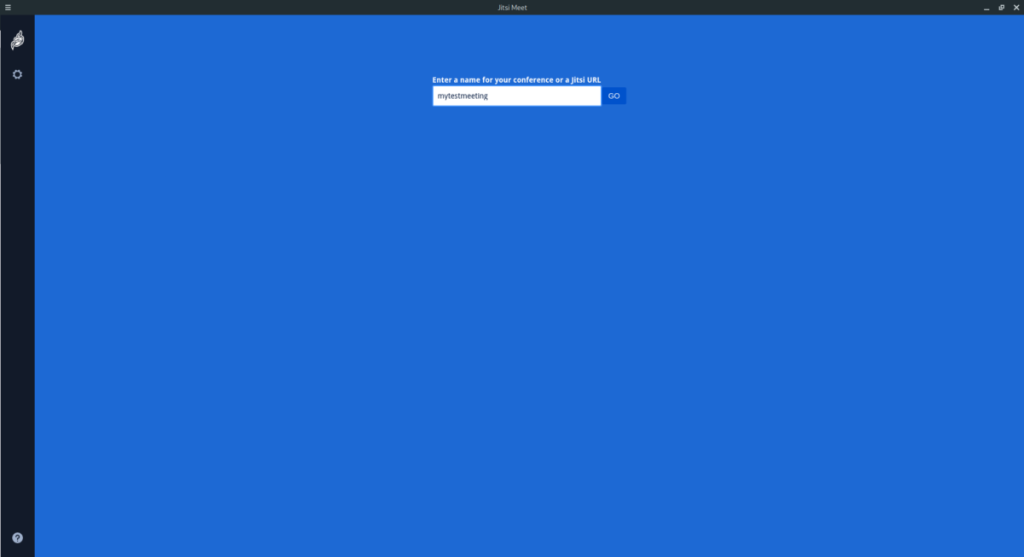
بعد كتابة اسم اجتماعك في "GO" ، سترى صفحة الانضمام إلى المكالمة. انقر على زر "الانضمام إلى الاجتماع" للدخول إلى مكالمة جيتسي ميت. للخروج من مكالمة Jisti Meet من تطبيق Jitsi Meet Desktop ، حدد زر الهاتف الأحمر وانقر عليه. من خلال النقر فوقه ، يجب أن تنتهي المكالمة تلقائيًا. بمجرد انتهاء المكالمة ، أغلق التطبيق.
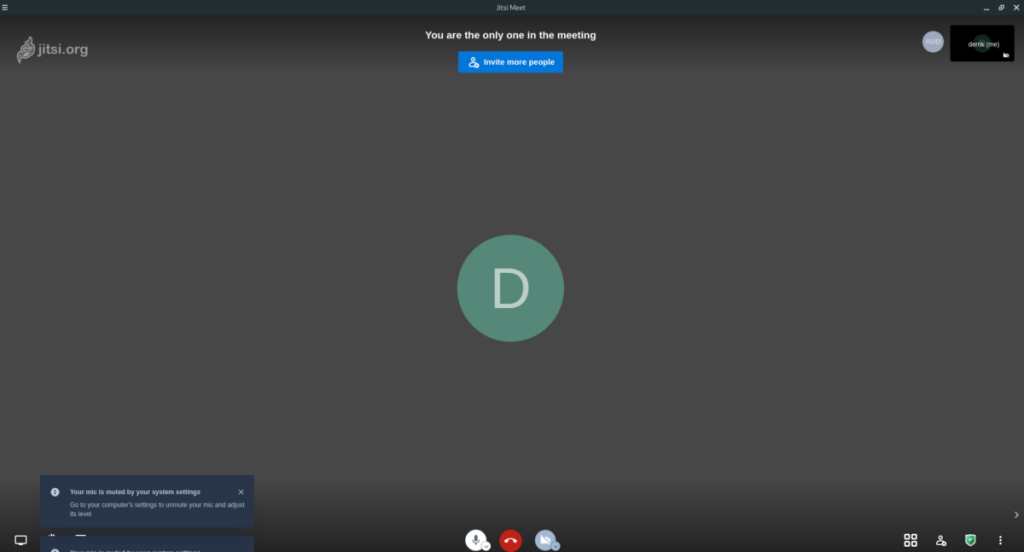
تحكم بسهولة في أجهزة الكمبيوتر على شبكتك باستخدام KontrolPack. وصّل وأدر أجهزة الكمبيوتر التي تعمل بأنظمة تشغيل مختلفة بكل سهولة.
هل ترغب في تنفيذ بعض المهام المتكررة تلقائيًا؟ بدلًا من الضغط على زر يدويًا عدة مرات، أليس من الأفضل لو كان هناك تطبيق؟
iDownloade أداة متعددة المنصات تتيح للمستخدم تنزيل محتوى خالٍ من إدارة الحقوق الرقمية (DRM) من خدمة iPlayer التابعة لهيئة الإذاعة البريطانية (BBC). ويمكنها تنزيل كلا الفيديوين بصيغة .mov.
لقد قمنا بتغطية ميزات Outlook 2010 بمزيد من التفاصيل، ولكن نظرًا لأنه لن يتم إصداره قبل يونيو 2010، فقد حان الوقت لإلقاء نظرة على Thunderbird 3. هناك
يحتاج الجميع إلى استراحة بين الحين والآخر، فإذا كنت تبحث عن لعبة شيقة، جرّب Flight Gear. إنها لعبة مجانية مفتوحة المصدر ومتعددة المنصات.
MP3 Diags هي الأداة الأمثل لإصلاح مشاكل ملفاتك الصوتية. يمكنها وسم ملفات MP3 بشكل صحيح، وإضافة أغلفة الألبومات المفقودة، وإصلاح خلل VBR.
تمامًا مثل جوجل ويف، أحدثت خدمة جوجل فويس ضجة كبيرة حول العالم. تهدف جوجل إلى تغيير طريقة تواصلنا، وبما أنها أصبحت
هناك العديد من الأدوات التي تتيح لمستخدمي فليكر تنزيل صورهم بجودة عالية، ولكن هل هناك طريقة لتنزيل مفضلات فليكر؟ لقد وصلنا مؤخرًا
ما هو أخذ العينات؟ وفقًا لويكيبيديا، "هو عملية أخذ جزء، أو عينة، من تسجيل صوتي واحد وإعادة استخدامه كأداة أو
مواقع جوجل هي خدمة من جوجل تتيح للمستخدم استضافة موقع ويب على خادم جوجل. ولكن هناك مشكلة واحدة، وهي عدم وجود خيار مدمج للنسخ الاحتياطي.



![قم بتنزيل FlightGear Flight Simulator مجانًا [استمتع] قم بتنزيل FlightGear Flight Simulator مجانًا [استمتع]](https://tips.webtech360.com/resources8/r252/image-7634-0829093738400.jpg)




